Oficiální způsob spárování klávesnice Bluetooth s Apple TV
Až do poslední aktualizace Apple TV bylo jediným možným použitím klávesnice s Apple TV použití řešení iOS. Nyní existuje oficiální způsob, který přidává některé nové funkce.

Foto Daniel Wehner
Ujistěte se, že máte nejnovější software Apple TV
Tuto otázku jsme již dříve pokryli a tento proces nebylzměněno. Chcete, aby vaše verze tvOS byla 9.2. Starší verze vyžadují řešení Apple Remote. Nejnovější aktualizace přináší několik skvělých nových funkcí, takže není důvod aktualizovat.
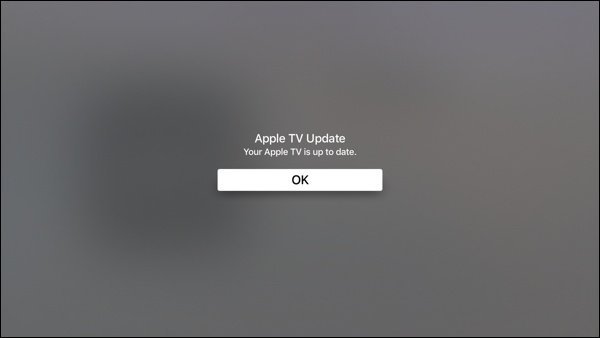
Nastavte párování
Zamiřte na Nastavení> Dálkové ovladače a zařízení Pokračujte a zapněte klávesnici Bluetooth amít to v tomto bodě v dosahu. Klávesnice musí být v režimu párování. Apple má průvodce svými modely klávesnic. Ostatní značky, které obvykle podržíte stisknuté tlačítko napájení, dokud kontrolka nezačne blikat. Nezapomeňte zrušit spárování klávesnice se starým počítačem, pokud je poblíž. Když jsem to poprvé vyzkoušel, zapomněl jsem, že klávesnice byla připojena k jinému systému!
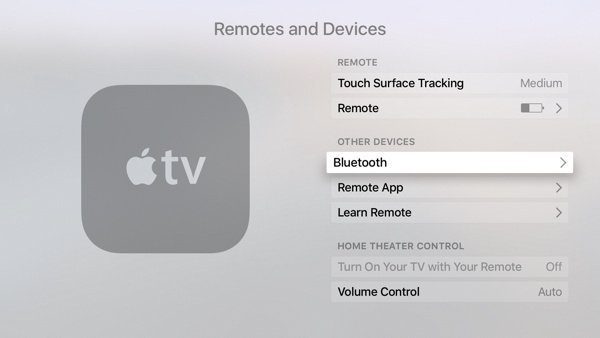
Vybrat Bluetooth a uvidíte klávesnici. Poté zadáte párovací kód a Apple TV vám řekne, že je připojená klávesnice.
Když to uděláte, zobrazí se následující sekvence obrazovek:
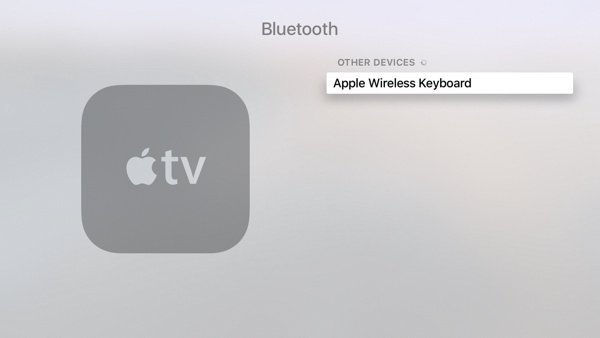

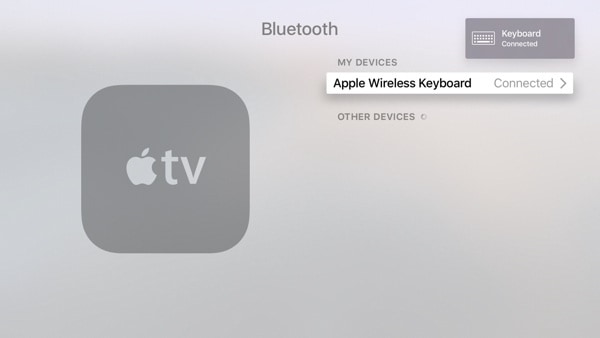
Skvělé funkce
Psaní je zřejmý důvod k používání klávesnice. Můžete zadat hesla nebo změnit názvy složek aplikací. Klávesy se šipkami na klávesnici fungují stejně jako přejíždění po ovladači Siri. To dálkové ovládání bývá trochu citlivé, takže pro mě je klávesnice jednodušší. Také to usnadňuje pozastavení přehrávání pomocí mezerníku.
Na počítačích Mac vyvolá F3 funkci Mission Control. V Apple TV vám umožňuje přepínat mezi aplikacemi, stejně jako dvojité klepnutí na tlačítko Domů v iOS. Klávesnice umožňuje používat šipky do správné aplikace. Poté stisknutím této klávesy tuto aplikaci vyberte. Pokud chcete aplikaci zabít, dvakrát stiskněte šipku nahoru.
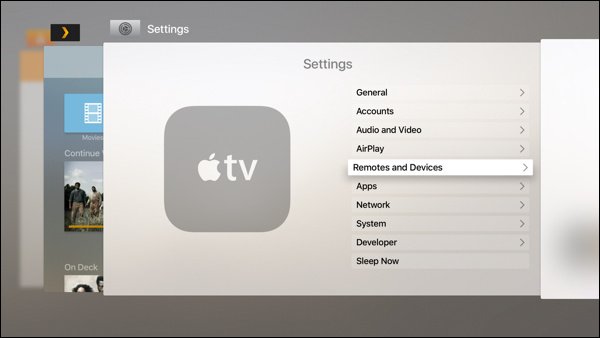
Když sledujete video nebo posloucháte zvuk, mezerník vám umožňuje pozastavit přehrávání. Šipky vlevo a vpravo fungovaly ve většině aplikací na posun vpřed nebo vzad.
Nejlepší ze všech byl únikový klíč, který fungoval jakoOčekával bych. Přineslo mi to jeden výběr z místa, kde jsem byl. Nezjistil jsem žádné další funkce, ale pokud je najdete, podělte se o ně v komentářích.
Stahujete Siri Remote?
Pro většinu úkolů používám klávesnici. Klávesy se šipkami, escape a F3 jsou pro mě intuitivnější. Použiji dálkový ovladač Siri pro více tradičních televizních úkolů, jako je pozastavení přehrávání. Časem si můžu změnit názor, ale teď si užívám interakci s Apple TV mnohem více. Kupuji více aplikací a nesténám, když požaduje heslo. Určitě bych mohl použít funkci diktování ve vzdáleném Siri, ale psaní je mnohem snazší.










Zanechat komentář